Windows Alt R 不運作:如何重新錄製
Windows 有一個內建的螢幕錄影機,但許多人報告 Windows Alt R 捷徑不起作用。這可能會使螢幕錄製變得更加困難,所以讓我們看看如何解決這個問題。
如果 Windows Alt R 捷徑不起作用,我該怎麼辦?
在開始之前,請確保您沒有在背景執行任何可能幹擾此捷徑的應用程式。
1.修復或重置Xbox Game Bar
- 按Windows+ 鍵I開啟「設定」。
- 轉到“系統”並選擇“系統組件”。
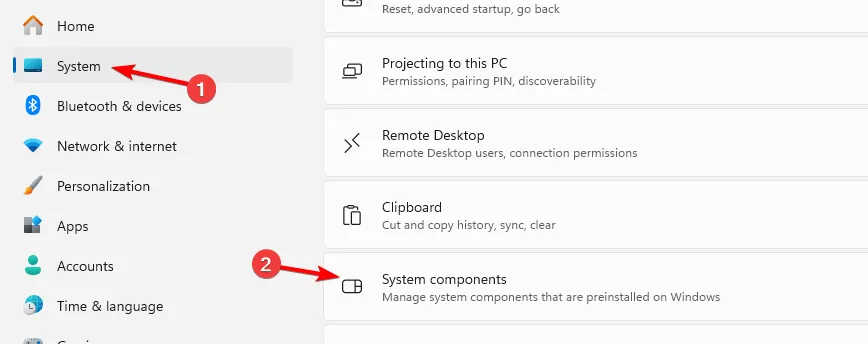
- 找到遊戲欄。點擊旁邊的三個點並選擇進階選項。
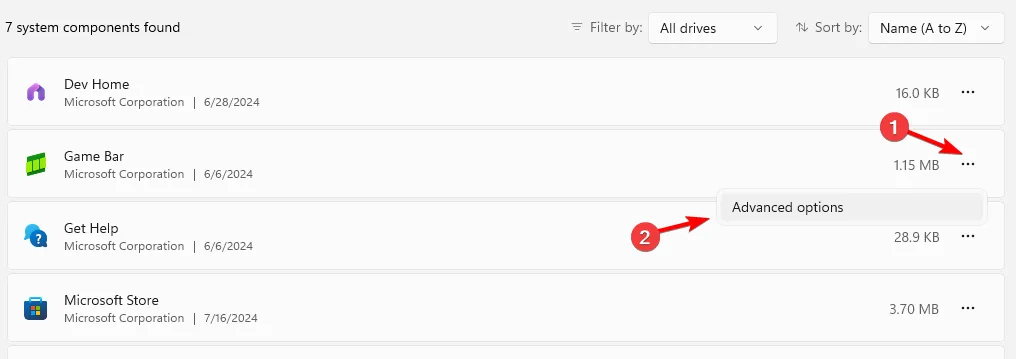
- 點擊“修復”按鈕並按照說明進行操作。
- 如果問題仍然存在,請按一下「重設」按鈕並按照螢幕上的步驟進行操作。
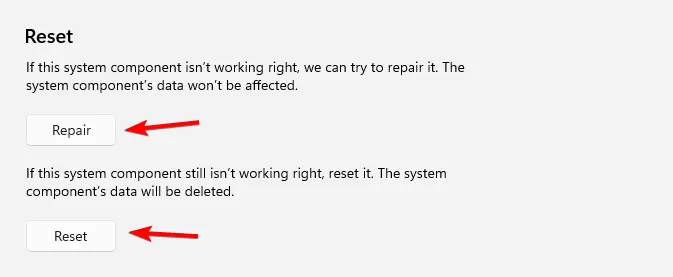
2.重新安裝遊戲欄
- 按Windows + 鍵S,鍵入 powershell,然後選擇以管理員身分執行。
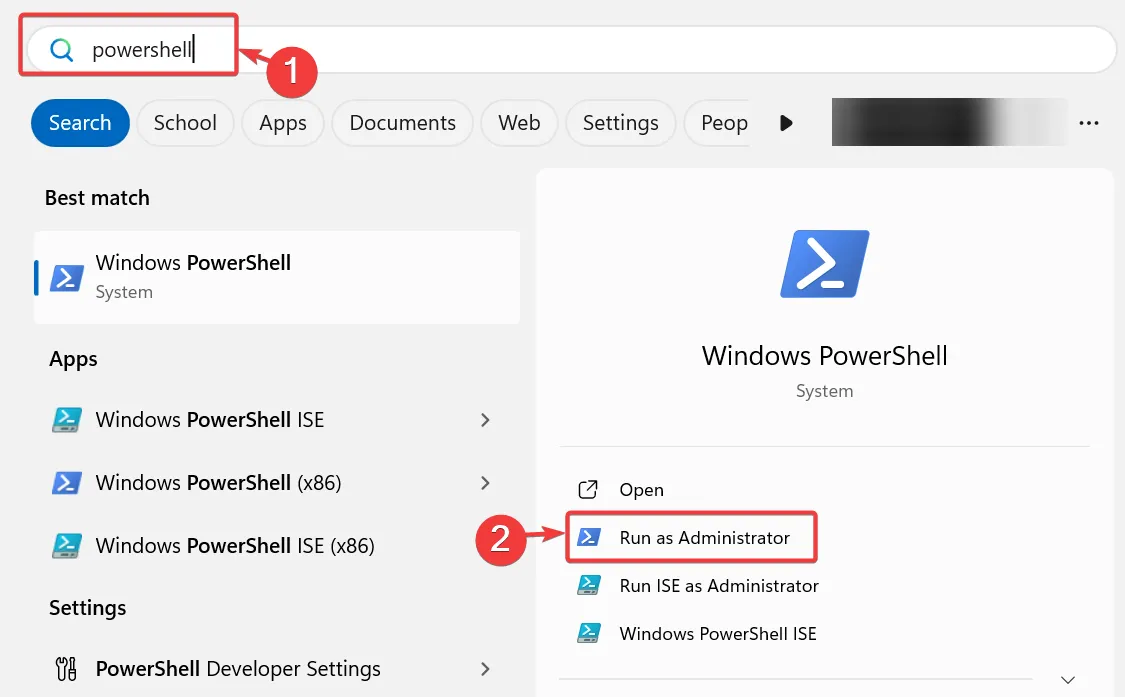
- 運行以下命令:
Get-AppxPackage -PackageTypeFilter Bundle -Name "*Microsoft.XboxGamingOverlay*"| Remove-AppxPackage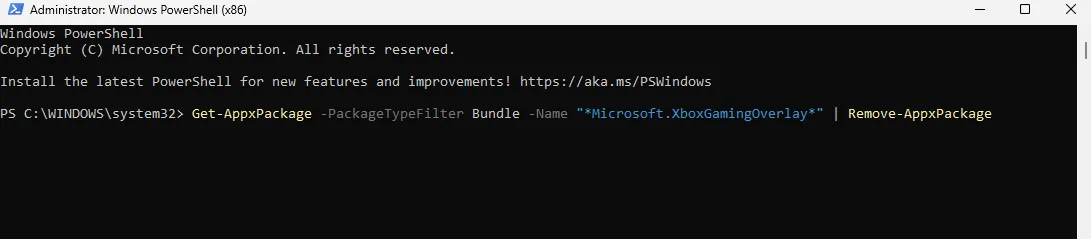
- 前往遊戲欄下載頁面。這將開啟 Microsoft Store。
- 點擊“獲取”並等待遊戲欄下載。
如何在沒有 Windows Alt+R 的情況下進行螢幕錄製?
- 按Windows+ 鍵G開啟遊戲欄。
- 接下來,點擊“捕獲”按鈕開始錄製。
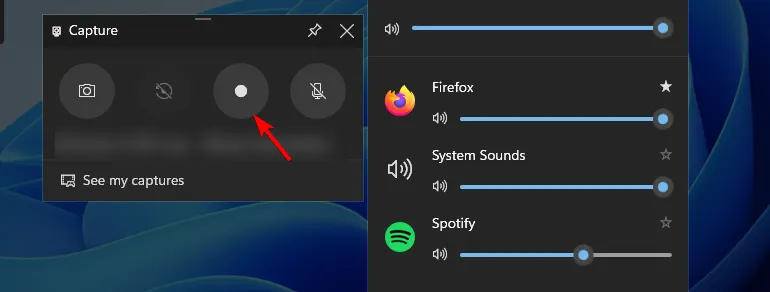
- 點擊相同按鈕即可停止錄製。
一些用戶還報告說,遊戲欄中的「捕獲」按鈕呈灰色,但我們在先前的指南中介紹了這個問題。
如果您遇到問題,我們有專門針對遊戲欄無法工作的完整指南,所以不要錯過它。
發佈留言